Linearer Slider
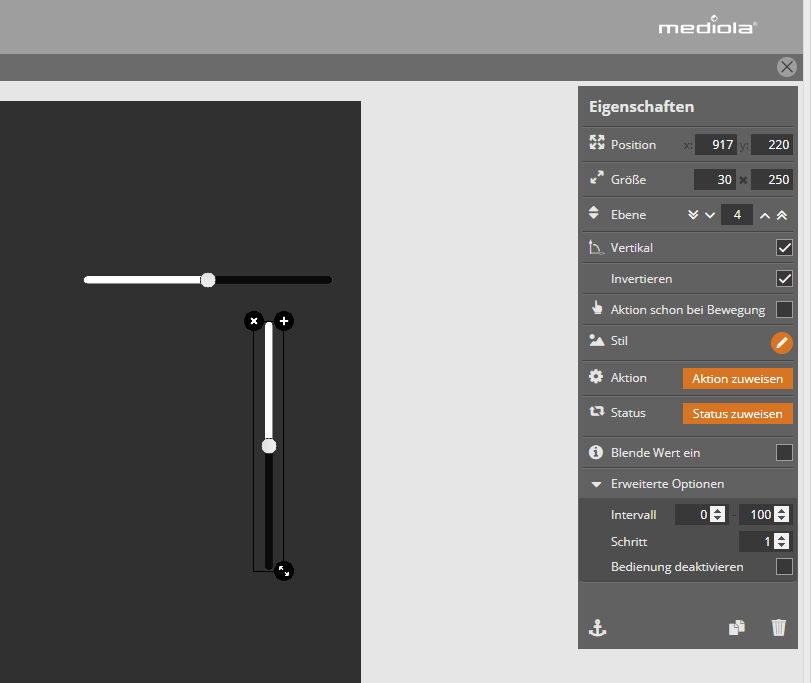
Für dynamisch regelbare Status-Geräte (z. B. Helligkeit oder Speaker-Lautstärke) sowie einige andere Geräte (z. B. einige Dimmer) besteht die Möglichkeit, einen linearen Schieberegler in die Fernbedienungsoberfläche zu integrieren. Mit diesem Element kann der Status des Gerätes durch einfaches Verschieben eingestellt werden. Das Einfügen erfolgt über das Ziehen des Symbols auf die Fernbedienung. Dem Slider kann im Eigenschaften-Menü rechts eine Aktion und/oder ein Status zugewiesen werden, wobei der CREATOR automatisch den passenden Status zuweist, wenn eine Aktion zugewiesen wurde. Nähres zu Aktion und Status im Kapitel Aktion und Status zuweisen
Eigenschaften und Anpassungen
im Eigenschaftsmenü rechts kann der Slider auf verschiedene Weisen angepasst werden z. B. invertiert oder vertikal ausgerichtet werden. Auch den Stil des Sliders können Sie in den Eigenschaften anpassen. In dem sich öffnenden Menü werden die zwei Tabs „Grafik-basiert“ und „CSS“ angeboten.
Die Sliderstile die unter „Grafik-basiert“ angeboten werden, werden aus einzelnen Bildelementen zusammengesetzt und sind nicht im NEO-Menü veränderbar.
Im Tab „CSS“ können Sie den Slider mit CSS-Befehlen anpassen.
Verschiedenste Visuallisierungsmöglichkeiten mit dem Slider: Von Rollladen bis Lautstärkeregler.
Neben der klassischen horizonatelen Ausrichtung, kann ein Slider mit ein paar simplen Anpassungen auch dazu verwendet werden, um z. B. einen Rollladen zu visualisieren. Dafür setzen sie den slider mit Hilfe der Eigenschaften vertikal ein. Mit Invertieren kann dabei die Slide-Richtung geändert werden, z. B. um die Richtung von oben und unten passend zu Ihrem Rollladen darstellen zu können.
Auch für einen Lautstärkeregler bietet sich oft eine vertikale Positionierung des Sliders an. Damit das Gerät nicht erst geschaltet wird, wenn die Slide-Bewegung beendet ist, sondern bereits während der Slide-Bewegung, kann ein Haken bei Aktion schon bei Bewegung gesetzt werden. so bekommen sie die Lautstärke-Änderung direkt mit.
Indem man das Intervall unter Erweiterte Optionen anpasst, kann man Wertebereich wechseln (z. B. von 0 bis 100 oder umgekehrt von 100 bis 0), um so die Darstellung an die unterschiedlichen Reaktion verschiedener Aktoren anpassen zu können. Ebenso können mit Schritt die Sprünge bei der Bedienung eingestellt werde. Stehen diese z. B. auf zwei, sind nur die Werte 0,2,4,6 etc. setzbar.
Slider als Analogmeter oder Fortschrittsbalken einsetzen
Wenn Sie einen Slider bspw. als Fortschrittsbalken oder zur Anzeige von Werten im Sinne eines Analogmeter einsetzen möchten, so ist dies problemlos möglich:
Weisen Sie dem Slider-Element in diesem Fall keine Aktion sondern nur die entsprechenden Statuswerte als Status zu.
Um zu vermeiden, dass das Slider-Element in der App bedienbar bleibt, also als Slider verwendet werden kann (denn das Sliden bleibt grundsätzlich möglich, auch wenn keine Aktion zugewiesen ist), setzen Sie einfach im Eigenschaftenmenü unter Erweiterte Bedingungen einen Haken in der Checkbox Bedienung deaktivieren.
Ist der Haken gesetzt, dient der Slider nur noch als Anzeigeelement und die Funktion als „Schieberegler“ ist inaktiv.
Weiterlesen: